SADRŽAJ
Koncept
Prikazivanje izveštaja
KONCEPT
Prilikom unosa artikala korisnik može, zajedno sa ostalim matičnim podacima, da upiše minimalnu odnosno maksimalnu količinu određenog artikla koju želi da ima u skladištu. Na osnovu tih parametara program formira izveštaj u kome se prikazuje spisak artikala čija količina u skladištu odstupa od navedene, odnosno spisak u kome se prikazuju svi artikli čija količina na zalihama nije u okvirima koje je definisao korisnik prilikom unosa artikla.
PRIKAZIVANJE IZVEŠTAJA
Da biste pokrenuli izveštaj u kome se prikazuju artikli čija količina na zalihama nije u željenim granicama uradite sledeće:
- U komandnom meniju kliknite na stavku Robni promet
- U meniju kliknite na stavku Lager i otvoriće se novi meni u kome treba da izaberete opciju Minimalne i maksimalne zalihe.
- Otvara se prozor koji je prikazan na slici:
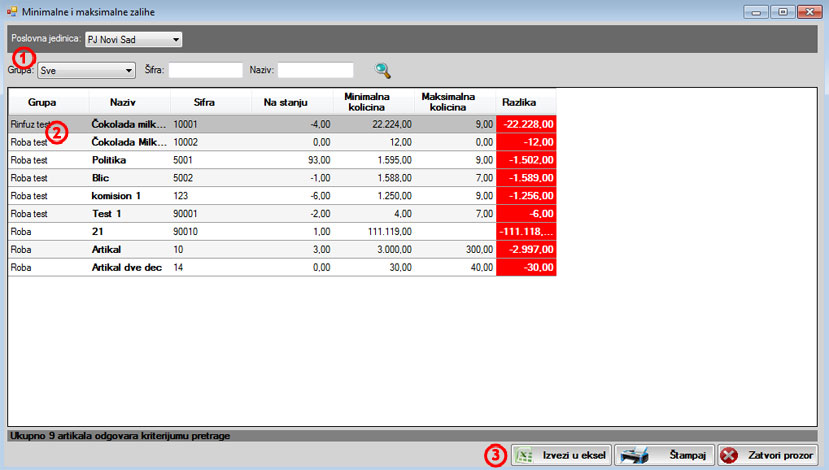
Ako kliknete na sličicu lupe u tabeli (koja je na slici označena brojem 2) će se prikazati svi artikli čija količina odstupa od minimalne, odnosno maksimalne koja je definisana prilikom unosa artikla. U koloni Grupa prikazuje se robna grupa kojoj artikal pripada, u kolonama Naziv i Šifra prikazani su naziv i šifra artikla. Količina koja se nalazi na zalihama je prikazana u koloni Na stanju dok su minimalna i maksimalna količina (definisane prilikom unosa artikla) prikazane u kolonama Minimalna količina i Makismalna količina. U koloni Razlika prikazano je odstupanje od željenih minimalnih i maksimalnih količina po formuli: Na stanju - Minimalna količina, odnosno Na stanju - Maksimalna količina.
U slučaju da u okviru pravnog lica posluje više poslovnih jedinica izveštaj o minimalnim i maksimalnim zalihama može da bude prikazan za svaku poslovnu jedincu posebno ili za sve poslovne jedinice. Ovaj izbor možete da izvršite u padajućem meniju Poslovna jedinica koji se nalazi u delu prozora koji je na prethodnoj slici označen brojem 1.
U gornjem levom delu prozora koji je na prethodnoj slici označen brojem 1 nalaze se kriterijumi za pretraživanje i filtriranje izveštaja: robna grupa, šifra, naziv artikla...
U donjem desnom delu prozora (koji je na slici označen brojem 3) nalazi se komanda za izvoz izveštaja u eksel i komanda za štampu izveštaja. Izvoz u eksel se obavlja na veoma jednostavan način: potrebno je da kliknete na dugme Izvezi u eksel i da zatim u prozoru koji se prikaže odredite lokaciju na koju će izveštaj biti izvezen. Ako kliknete na dugme Štampaj prikazaće se obrazac za štampu izveštaja (više o radu sa obrascima za štampu možete da pročitate ovde)
Datum poslednje izmene članka: 16.02.2014